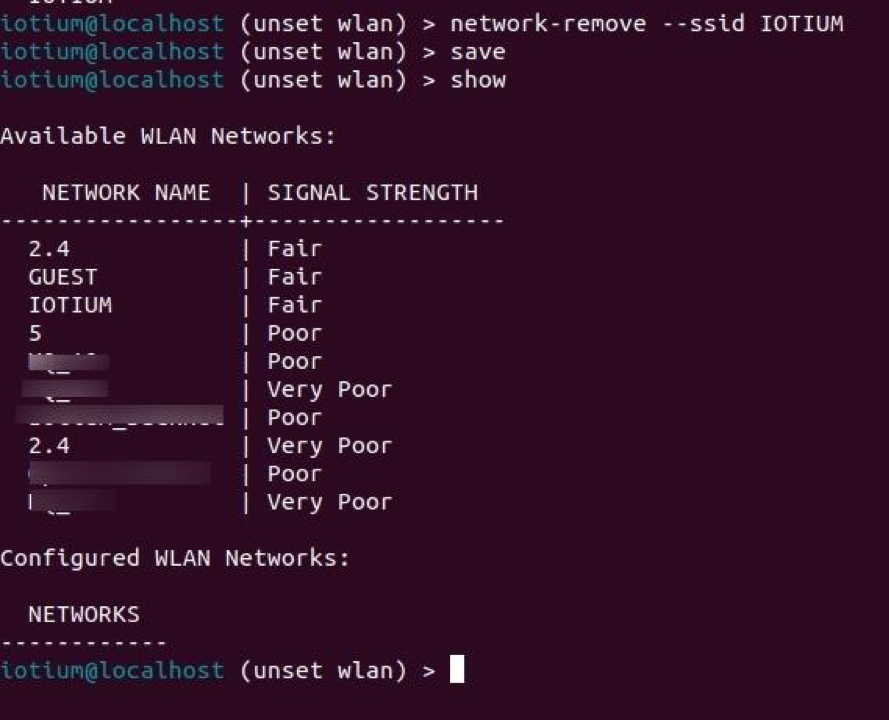In diesem Abschnitt wird erläutert, wie Sie eine Verbindung per WLAN herstellen und zurück zu einer Ethernet-Verbindung wechseln.
Die Verbindung eines Uplink eines Edge iNode per WLAN wird nur von dem Dell Edge Gateway 5000 unterstützt.
Prüfen, ob WLAN von Ihrem Gerät unterstützt wird
Nutzen Sie den Befehl show interface, um zu prüfen, ob WLAN von Ihrem Gerät unterstützt wird:
> show interfaceFalls WLAN unterstützt wird, sollte eine Schnittstelle des Typs wlan angezeigt werden:
![]()
Die Uplink-Schnittstelle verbinden
Befolgen Sie diese Schritte, um eine Edge-iNode-Uplink-Schnittstelle per WLAN zu verbinden:
- Stellen Sie eine SSH-Verbindung zu iNode her. (Learn how in Accessing an Edge iNode Console Using the Command-Line Interface.)
- Falls Sie bereits wissen, mit welchem WLAN-Netzwerk Sie eine Verbindung herstellen möchten, können Sie diesen Schritt überspringen. Andernfalls nutzen Sie den Befehl show interface wlan --verbose und suchen Sie nach verfügbaren WLAN-Netzwerke in Reichweite.Shell
> show interface wlan --verbose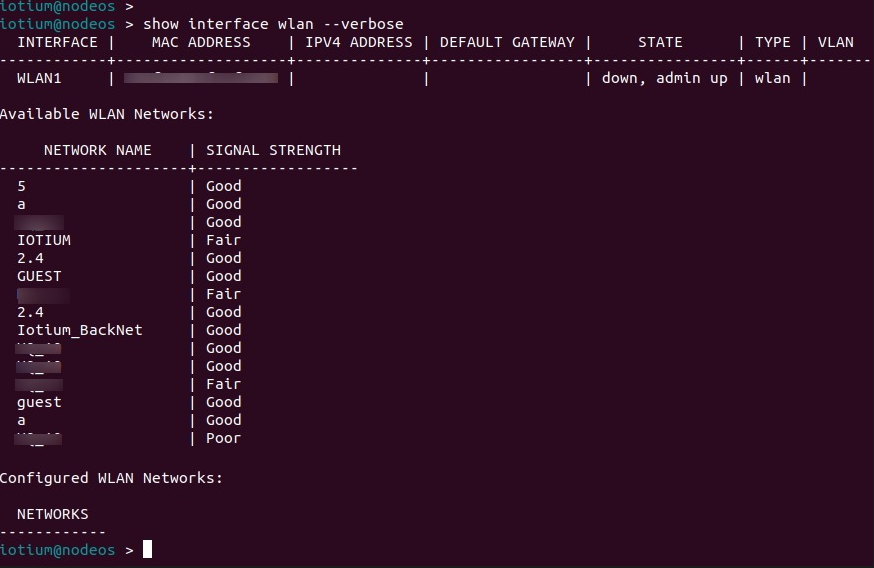
- Nutzen Sie den Befehl set wlan, um die Eingabeaufforderung set wlan einzugeben:Shell
> set wlan (set wlan) > - Nutzen Sie den Befehl network-add und befolgen Sie diese Schritte, um ein WLAN-Netzwerk mit SSID, Key Management Interoperability Protocol (derzeit werden nur WPA-PSK und NONE unterstützt) und dem zuvor bereitgestellten Schlüssel hinzuzufügen:Shell
Ein Beispiel:network-add --ssid <SSID> --keymgmt <KEY-PROTO> --psk <PASS-PHRASE>Shell(set wlan) > network-add --ssid IOTIUM --keymgmt WPA-PSK --psk foobar123 - Nutzen Sie den Befehl save, um die Konfiguration zu speichern:Shell
(set wlan) > save - Nutzen Sie den Befehl show, um zu bestätigen, dass das hinzugefügte Netzwerk in der im Voraus konfigurierten Netzwerkliste angezeigt wird:Shell
Ein Beispiel:(set wlan) > show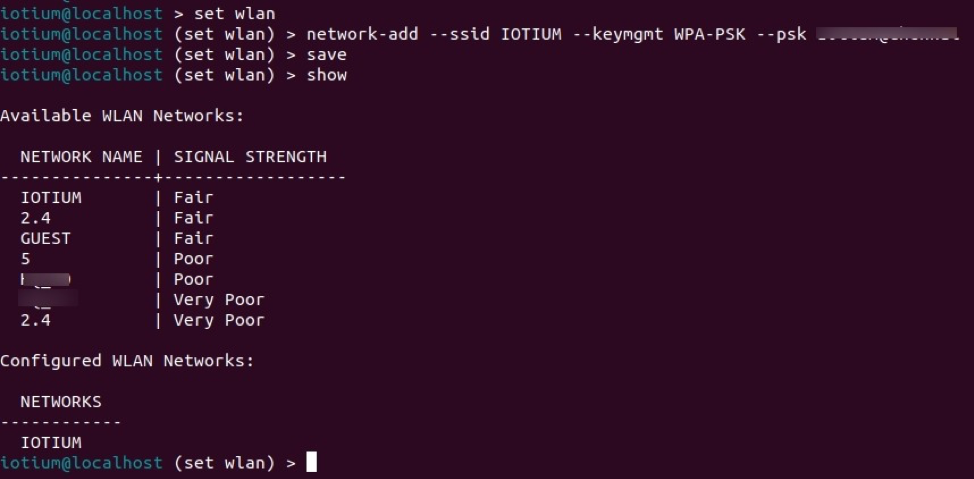
- Um eine Verbindung mit einem der Netzwerke aus der im Voraus konfigurierten Netzwerkliste herzustellen, nutzen Sie den Befehl network-connect und anschließend den Befehl save command:Shell
(set wlan) network-connect --ssid IOTIUM (set wlan) > save - Nutzen Sie den Befehl show, um zu bestätigen, dass die Verbindung zu dem WLAN-Netzwerk hergestellt wurde:Shell
Ein Beispiel:(set wlan) show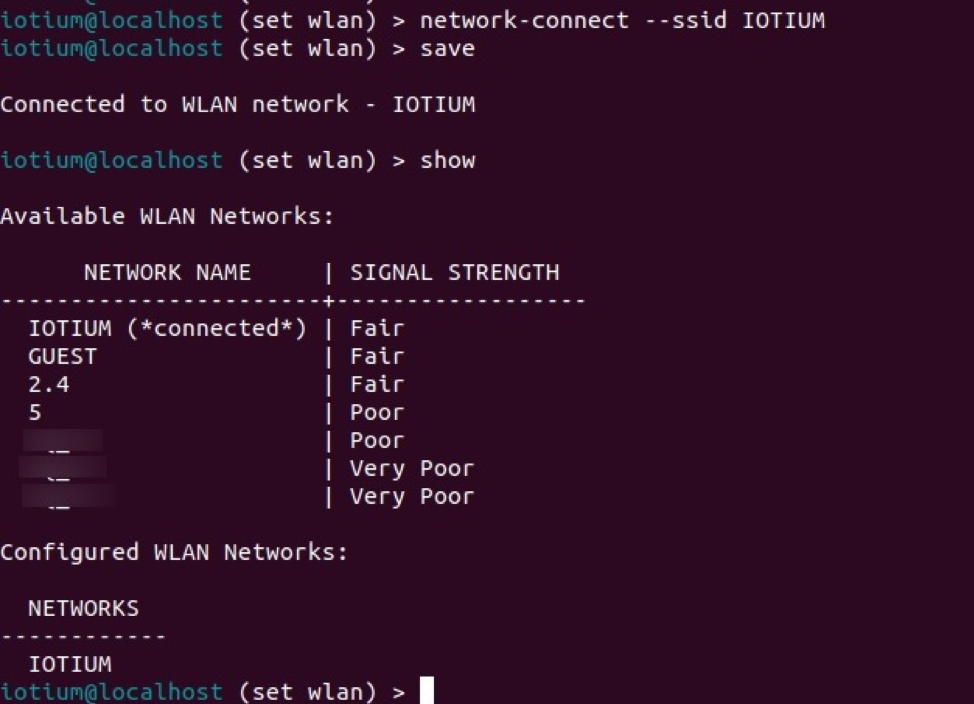
- Beenden Sie mit dem Befehl exit die Eingabeaufforderung set wlan und nutzen Sie den Befehl show interface wlan --verbose, um zu bestätigen, dass das Uplink per WLAN verbunden ist:
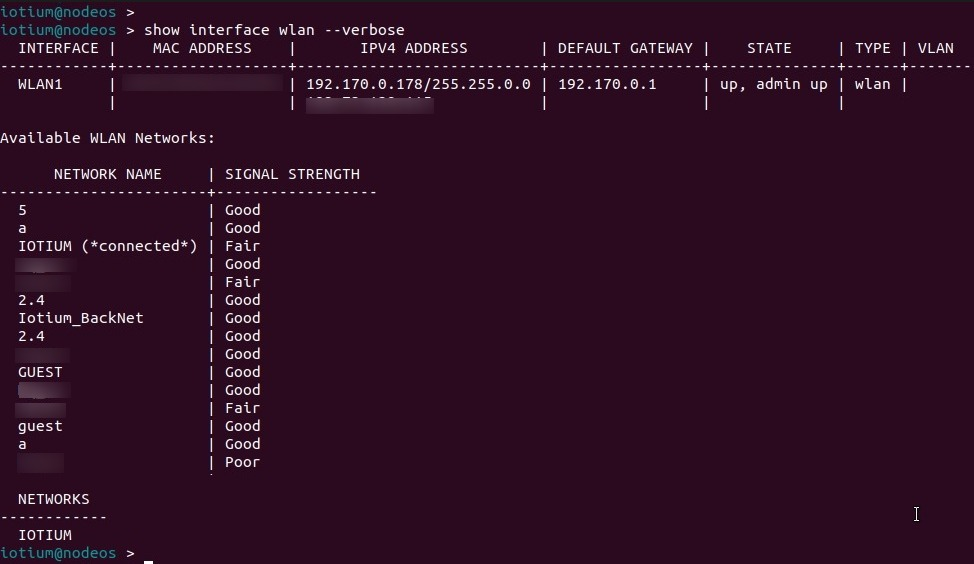
Die Auswahl einer Ethernet- oder WLAN-Uplink-Schnittstelle ist nur während dem Hochfahren möglich. Falls sowohl eine Ethernet- als auch eine WLAN-Verbindung besteht, wird automatisch die Schnittstelle als Uplink-Schnittstelle ausgewählt, die bei dem Hochfahren zuerst erscheint. Falls Sie die WLAN-Verbindung als Uplink-Schnittstelle festlegen müssen, stellen Sie sicher vor dem Hochfahren, dass das Ethernet-Kabel getrennt ist.
Die Uplink-Schnittstelle von der WLAN- auf die Ethernet-Verbindung wechseln
Befolgen Sie diese Schritte, um die Uplink-Schnittstelle des iNode von der WLAN- auf die Ethernet-Verbindung zu wechseln:
- Stellen Sie eine SSH-Verbindung zu iNode her. (Learn how in Accessing an Edge iNode Console Using the Command-Line Interface.)
- Nutzen Sie den Befehl unset wlan, um die Eingabeaufforderung unset wlan einzugeben:Shell
> unset wlan (unset wlan) > - Nutzen Sie den Befehl show, um sich das WLAN-Netzwerk anzeigen zu lassen, mit dem der Node verbunden ist:Shell
Ein Beispiel:(unset wlan) > show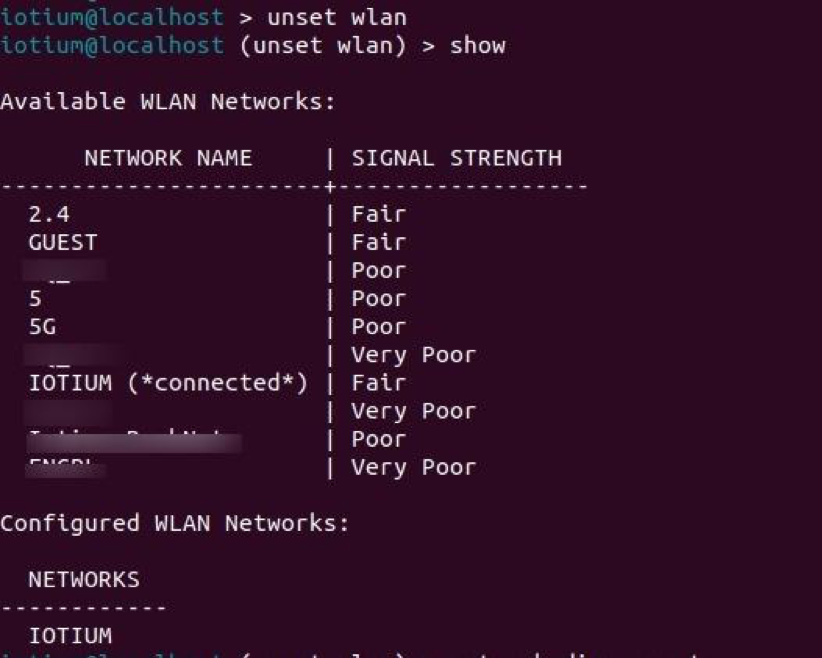
- Nutzen Sie den Befehl network-disconnect und anschließend den Befehl save, um die WLAN-Verbindung zu trennen:Shell
(set wlan) network-disconnect (set wlan) > save - Nutzen Sie den Befehl show, um zu bestätigen, dass die Verbindung zu dem WLAN-Netzwerk getrennt wurde:Shell
Ein Beispiel:(unset wlan) > show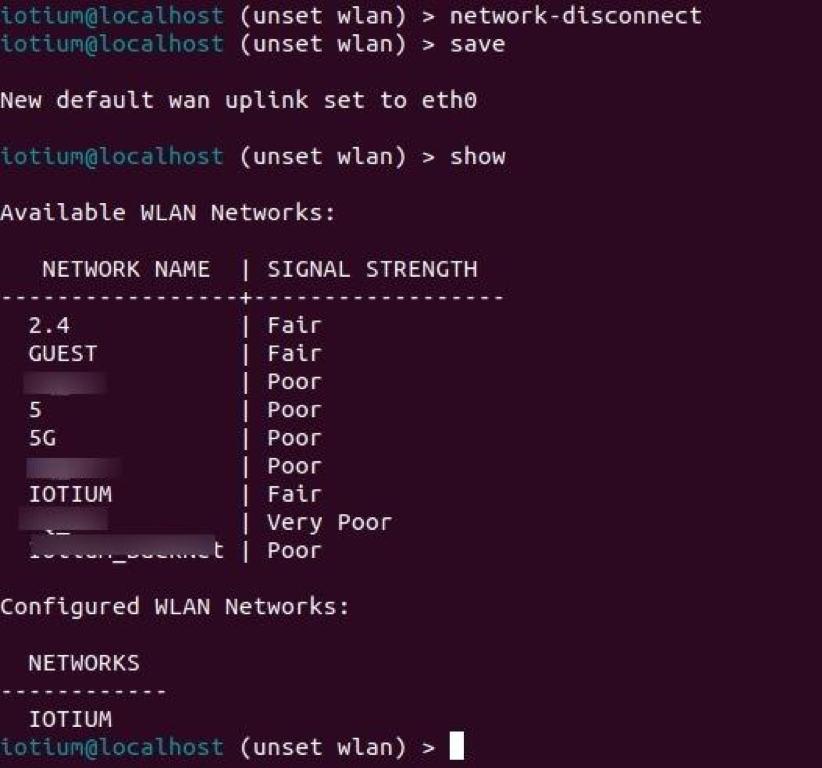
Ein im Voraus konfiguriertes Netzwerk entfernen
Befolgen Sie diese Schritte, um ein im Voraus konfiguriertes Netzwerk zu entfernen:
- Stellen Sie eine SSH-Verbindung zu iNode her. (Learn how in Accessing an Edge iNode Console Using the Command-Line Interface.)
- Nutzen Sie den Befehl unset wlan, um die Eingabeaufforderung unset wlan einzugeben:Shell
> unset wlan (unset wlan) > - Nutzen Sie den Befehl show, um sich die Liste der im Voraus konfiguriertes Netzwerke anzeigen zu lassen:Shell
Ein Beispiel:(unset wlan) > show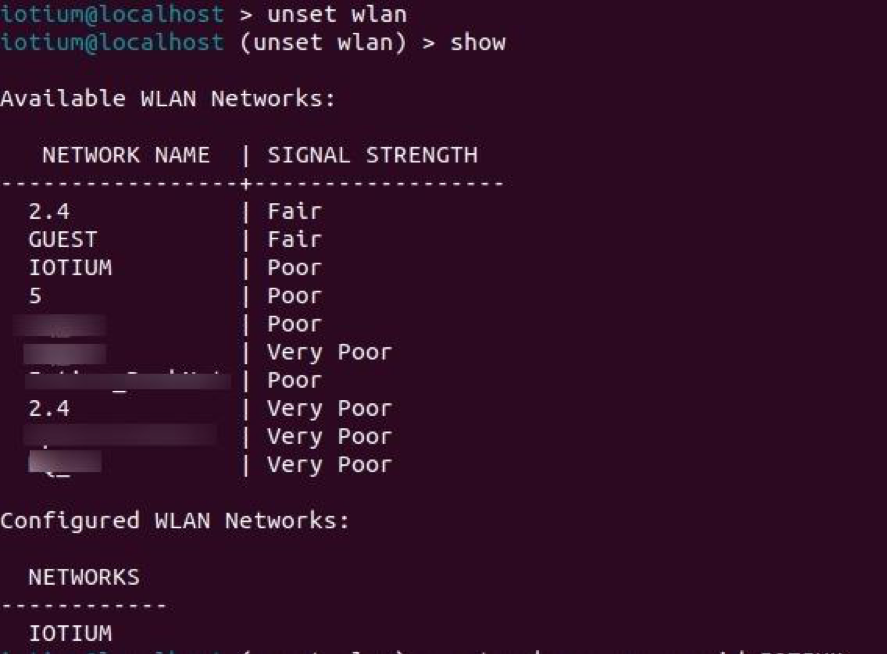
- Nutzen Sie den Befehl network-remove -ssid und anschließend den Befehl save, um das WLAN-Netzwerk zu entfernen:Shell
(set wlan) network-remove --ssid IOTIUM (set wlan) > save - Nutzen Sie den Befehl show, um zu bestätigen, dass das WLAN-Netzwerk entfernt wurde:Shell
Ein Beispiel:(unset wlan) > show